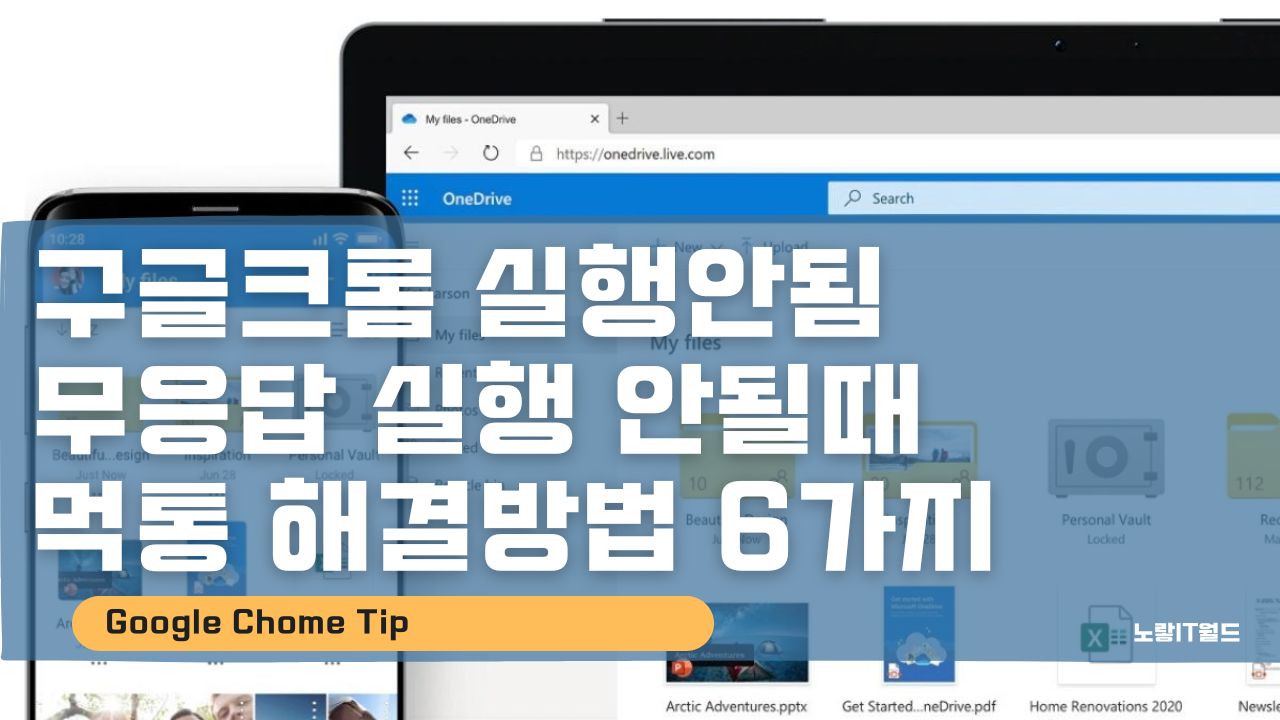구글크롬 실행안됨 원인 및 해결방법
노랗 목차
구글크롬 실행안됨 문제로 인해 문제가 발생한 경우 관리자권한 실행 및 캐시 쿠키 삭제, 프로그램 리소스 확인 및 강제 종료 후 재실행등의 방법이 있습니다.
인터넷 사용자 대다수는 마이크로소프트의 익스플로러나 구글 크롬을 이용. 구글 크롬은 빠른 속도와 다양한 기능으로 인기를 얻었지만, 가끔씩 실행되지 않는 오류가 발생할 수 있으며 이번 포스팅에서는 구글 크롬 실행 안됨 오류를 해결하는 6가지 방법에 대해 알아보도록 하겠습니다.
구글크롬 관리자권한 실행
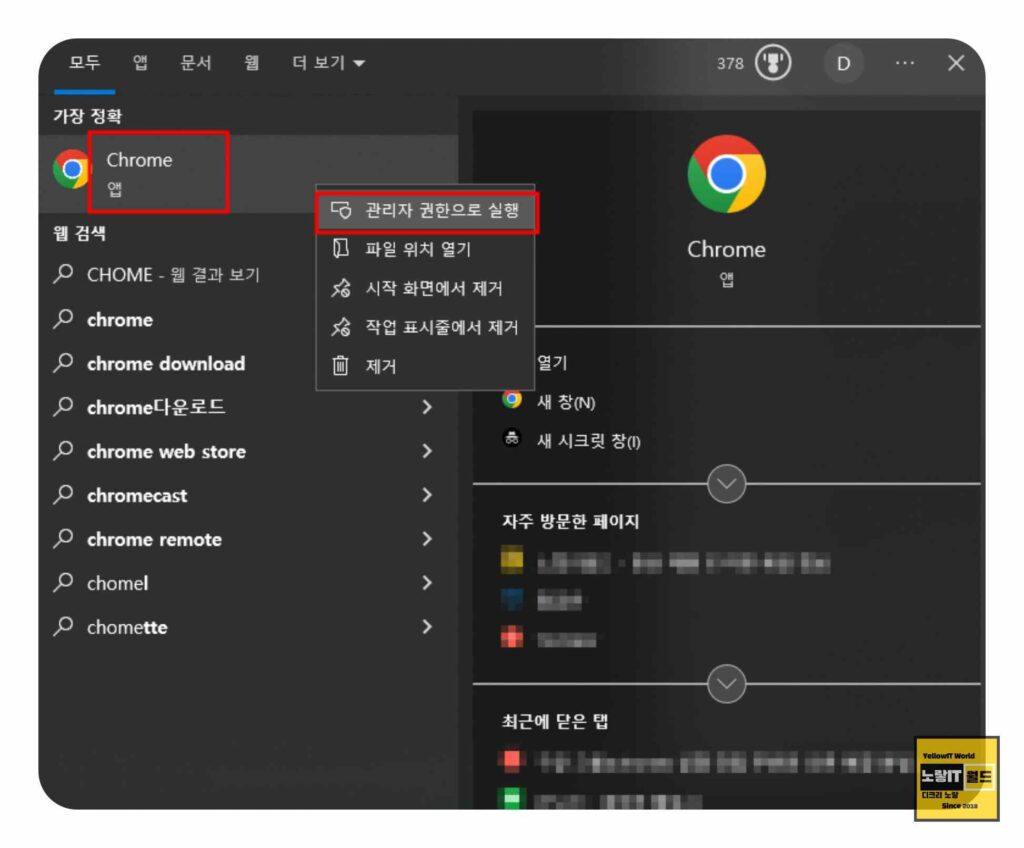
크롬 아이콘을 마우스 우클릭한 후 “관리자 권한으로 실행“을 선택해서 실행하면 실행이 안되는 문제가 해결될 수 있습니다.
크롬 강제종료 작업 끝내기
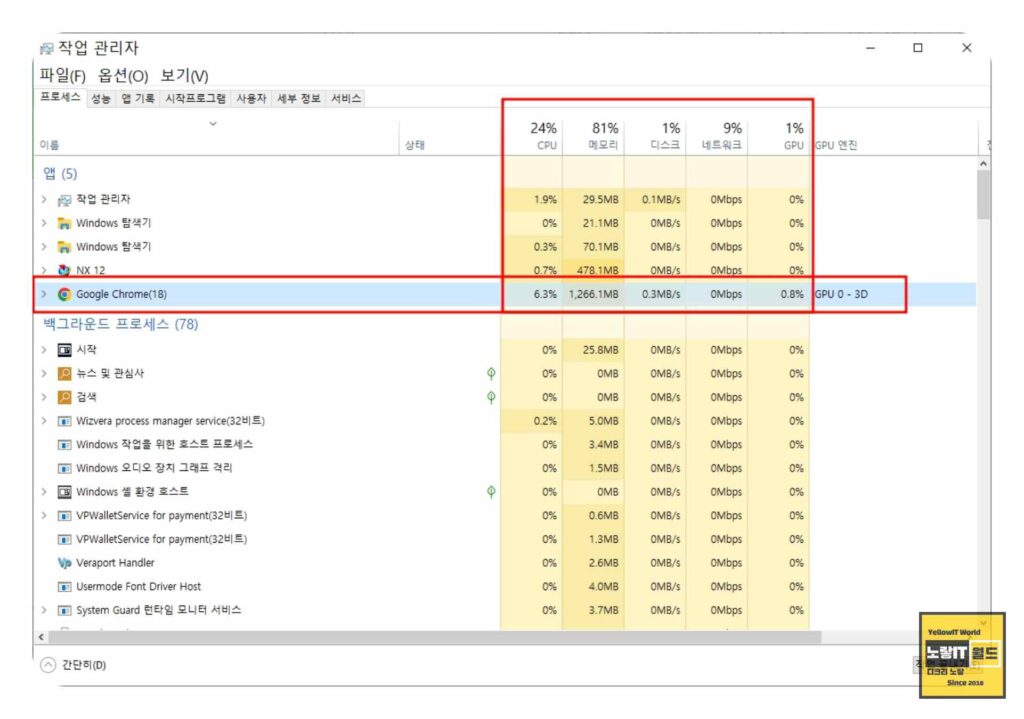
키보드 Ctrl + Alt + Delete 키를 동시에 눌러 작업 관리자를 실행해서 크롬을 강제종료 후 다시 실행하는것으로 크롬 응답없음 및 가상 메모리에서 대기열로 실행대기중인 앱을 종료해서 중복실행되는것을 방지할 수 있습니다.
작업목록 중 크롬을 선택한 후 “작업 끝내기“를 클릭 한 뒤 종료된 크롬을 다시 실행해보세요.
크롬 강제 관리자권한실행 명령어
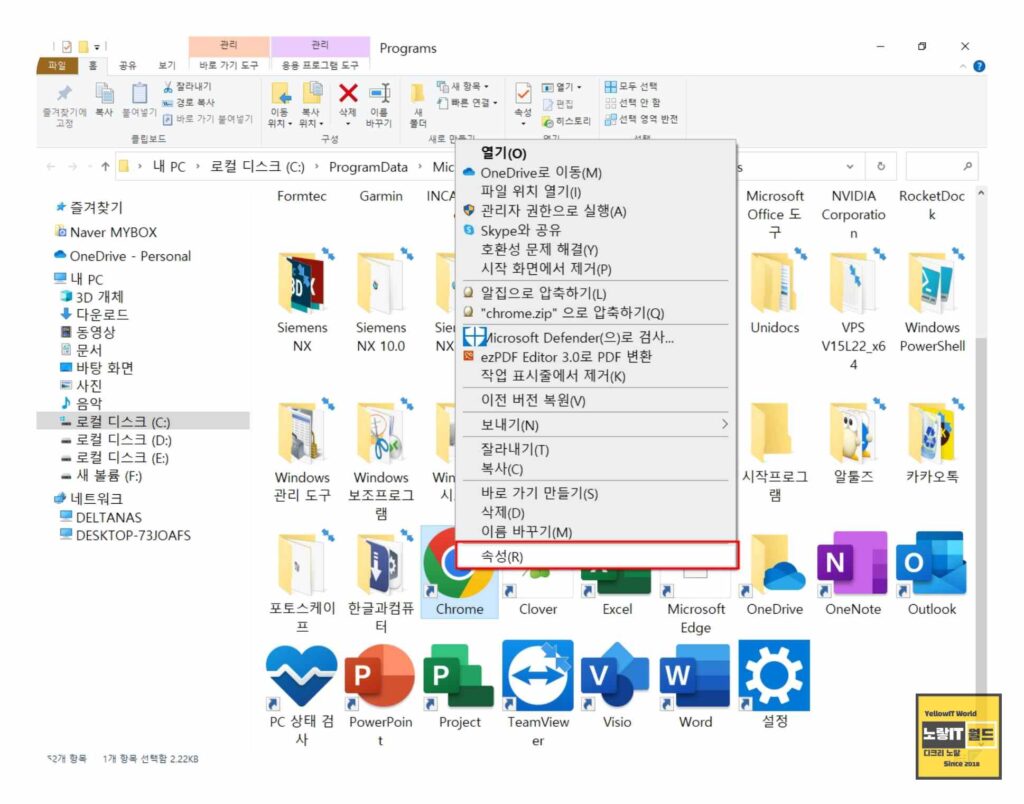
크롬 아이콘을 마우스 우클릭한 후 “속성“을 선택하세요.
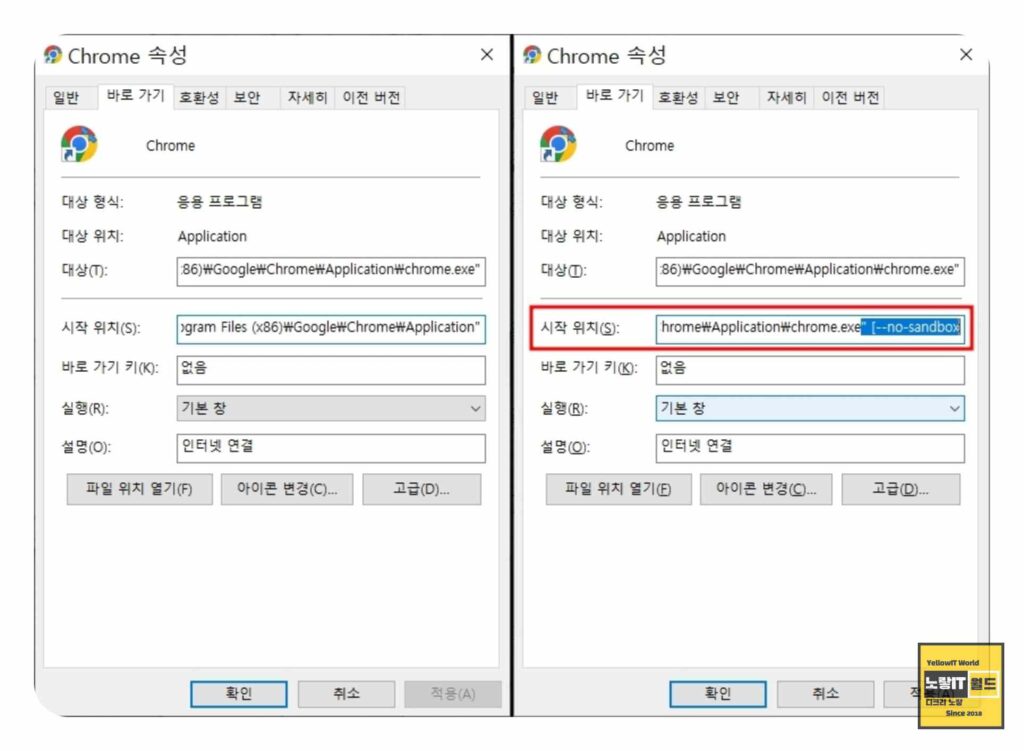
속성 창에서 대상(T) 뒤에 “–no-sandbox“를 입력합니다.
주의할 점은 띄어쓰기를 한 번 해줘야 하며 변경 사항을 저장한 후 크롬을 다시 실행해보세요.
크롬 확장 프로그램 비활성화
구글 크롬의 확장 프로그램 중에서 충돌을 일으킬 수 있는 것이 있는지 확인해보세요.
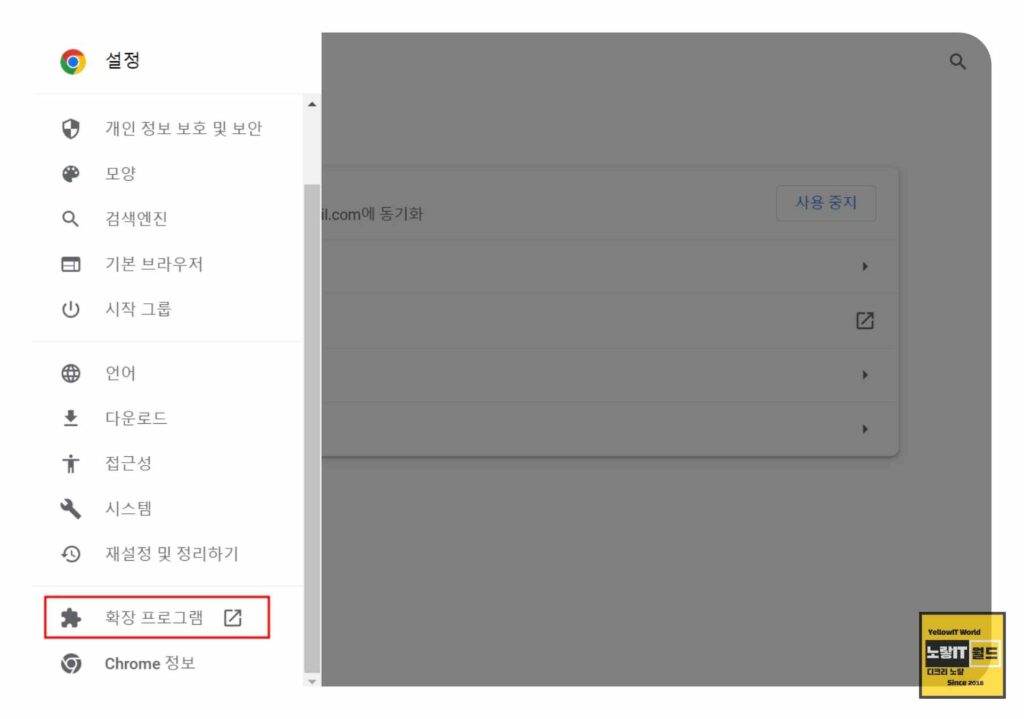
크롬 설정으로 이동한 후 “확장 프로그램“을 클릭하여 설치된 확장 프로그램을 확인하고 일시적으로 비활성화해보세요.
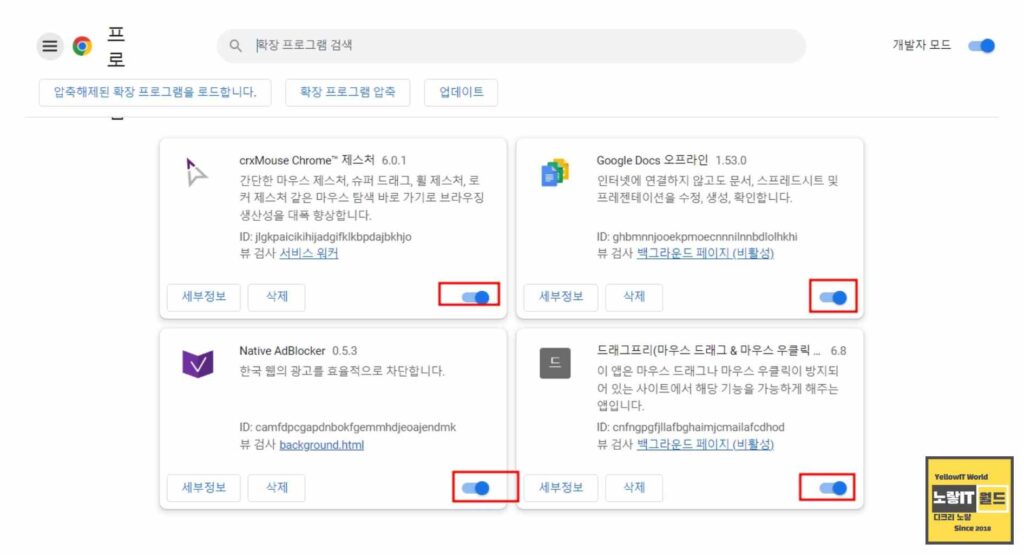
그리고 크롬을 다시 실행해보세요.
크롬 캐시 및 쿠키 삭제
크롬 설정으로 이동한 후 “개인정보 및 보안“을 클릭하세요.
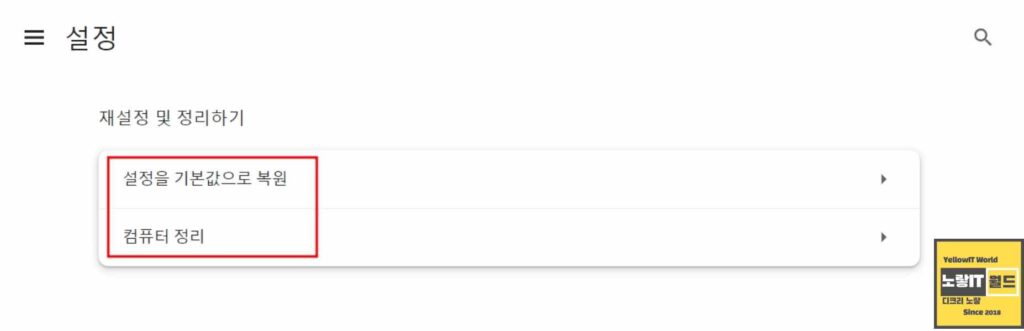
여기서 “캐시된 이미지 및 파일” 및 “쿠키 및 기타 사이트 데이터“를 선택한 후 “데이터 삭제“를 클릭하세요.
그리고 크롬을 재시작하여 오류가 해결되는지 확인해보세요.
크롬 재설치 및 초기화
위의 방법들로 해결되지 않는 경우, 구글 크롬을 완전히 제거한 후 다시 설치해보세요.
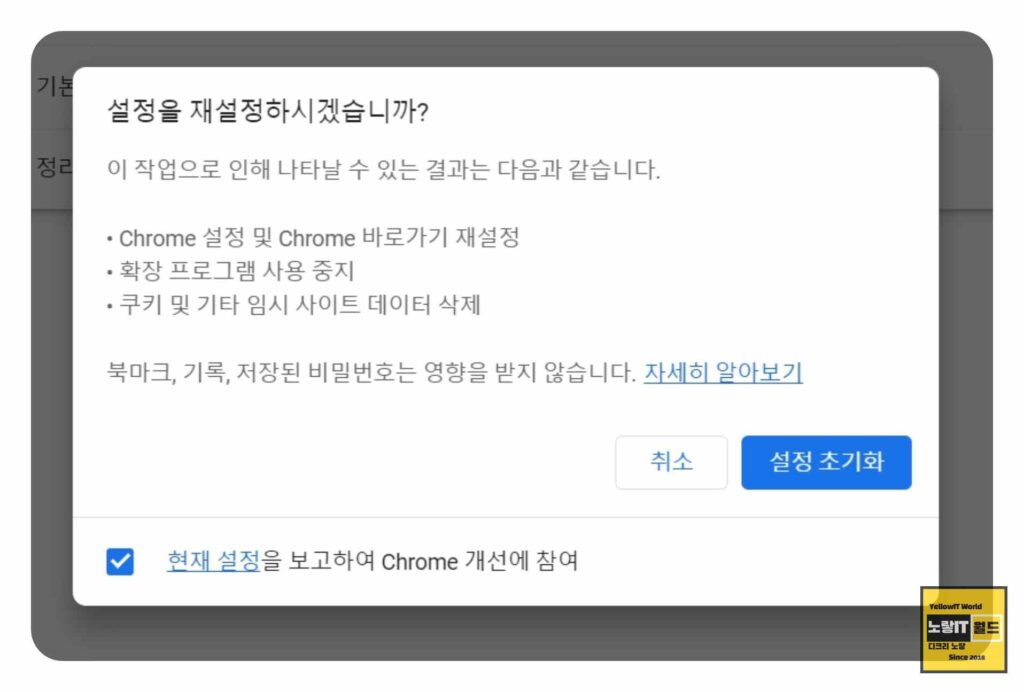
우선 삭제 후 재설치하기는 번거롭기 때문에 크롬 초기화를 통해 설정을 재설정하는것으로 크롬 실행 시 실행이안되고 무응답 상태가 해결됩니다.
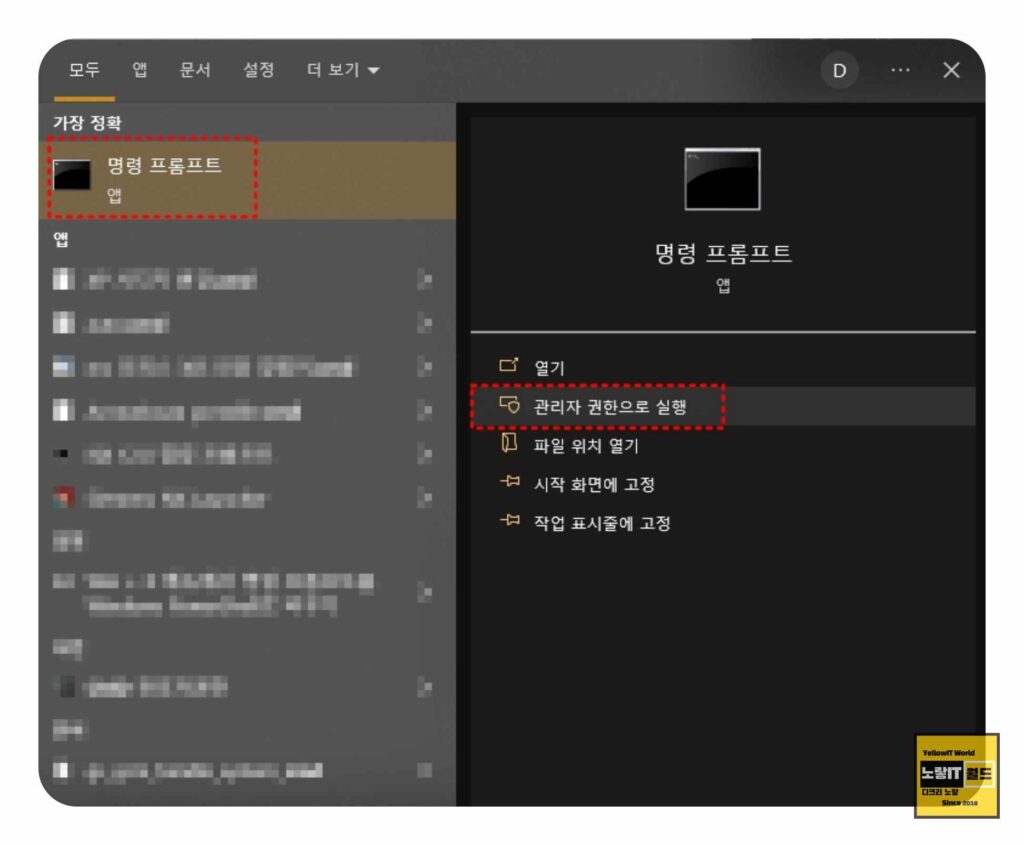
이후에도 계속 구글크롬 실행안됨 증상이 해결되지 않는다면 제어판으로 이동한 후 “프로그램 제거 또는 변경“을 선택하고 크롬을 찾아 제거합니다. 그리고 구글 크롬 공식 웹사이트에서 다운로드한 후 재설치합니다.
이렇게 구글크롬 실행안됨 해결방법 6가지 방법을 통해 구글 크롬 실행 안됨 오류를 해결할 수 있으며 오류가 발생할 때마다 이 방법들을 차례로 시도해보세요.